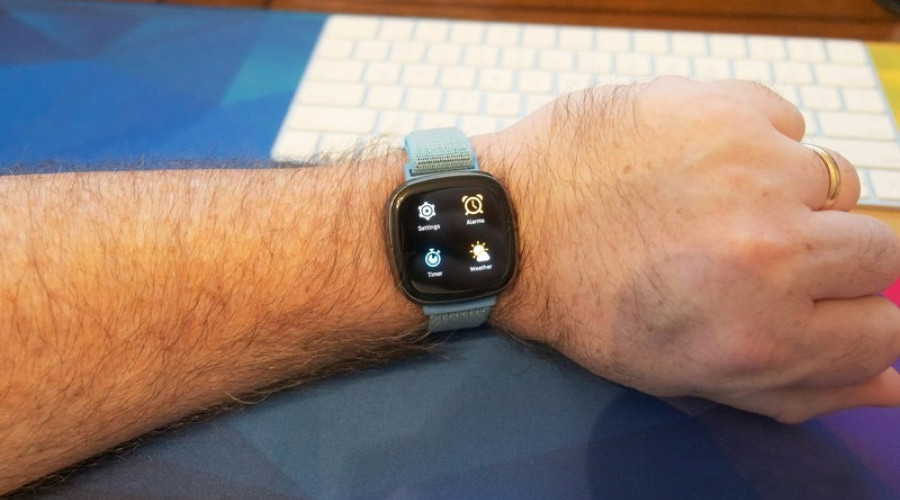
اغلب اوقات دستگاه های هوشمند عملکردی ایده آل از خود نشان می دهند و انتظارات شما را به خوبی برآورده می کنند. با این وجود گاهی پیش می آید که که با نصب یک گجت یا آپدیت، دستگاه هوشمند شما دچار اختلال می شود. این موضوع در رابطه با تمامی دستگاه های دیجیتال، اعم از لپ تاپ، تبلت، گوشی یا ساعت هوشمند ممکن است رخ دهد. اما عملکرد ناصحیح ساعت هوشمند ممکن است لطمات جبران ناپذیری را به خصوص در حوزه سلامتی کاربر به او وارد کند. به عنوان مثال فرض کنید که ساعت هوشمند شما ضربان قلبتان را به اشتباه نمایش دهد! در این حالت بهترین کاری که می توانید انجام دهید، بازگرداندن ساعت هوشمند به تنظیمات کارخانه یا به اصطلاح ریست فکتوری کردن آن است. اگر از ردیاب یا ساعت هوشمند برند Fitbit استفاده می کنید، در ادامه مراحل ریست فکتوری کردن آن را به شما آموزش می دهیم. پس با ما همراه باشید.
چگونه ردیاب Fitbit را ریست فکتوری کنیم؟
1- بر روی صفحه نمایش ردیاب Fitbit خود ضربه بزنید یا کناره های بدنه و دکمه پاور آن را فشار دهید تا ردیاب در حالت آماده به کار قرار گیرد.
2- منوی options/apps ردیاب را بر روی صفحه نمایش مورد جستجو قرار دهید تا اپلیکیشن Settings را پیدا کنید.
3- بر روی Settings ضربه بزنید.

4- گزینه های این اپلیکیشن را جستجو کنید و بر روی گزینه Reboot device ضربه بزنید.

5- اگر از ردیاب مدل Inspire استفاده می کنید، انگشت خود را بر روی صفحه نمایش آن برای سه ثانیه نگه دارید.

6- اگر از ردیاب مدل Charge استفاده می کنید، پس از انتخاب Reboot Device بر روی checkmark ضربه بزنید.
به این ترتیب ردیاب شما به تنظیمات کارخانه برخواهد گشت. این مراحل برای تمامی ردیاب های جدید برند Fitbit مانند مدل های Inspire 2 و Charge 4 یکسان است. راه اندازی مجدد (reboot) ردیاب شما هرگونه هنگی یا اختلال در عملکرد آن را از بین خواهد برد. البته دقت نمایید که این کار ممکن است باعث از دست رفتن برخی اطلاعات روزانه شما شود. برای جلوگیری از این موضوع، ردیاب خود را حتماً قبل از ریبوت کردن با اپلیکیشن موبایل Fitbit همگام سازی کنید.
چگونه ساعت هوشمند Fitbit را ریست فکتوری کنیم؟
1- بر روی صفحه نمایش ساعت هوشمند Fitbit خود ضربه بزنید یا دکمه پاور آن را فشار دهید تا در حالت آماده به کار قرار گیرد.

2- اپلیکیشن های ساعت هوشمند خود را جستجو کنید و پس از پیدا کردن Settings، بر روی آن ضربه بزنید.
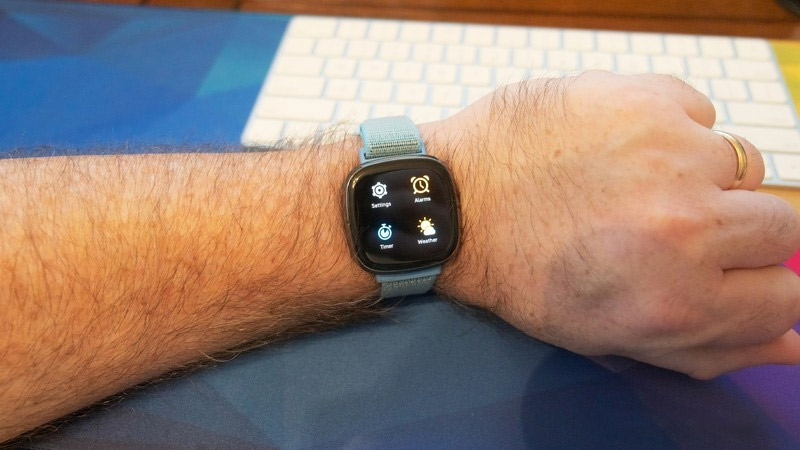
3- گزینه های اپلیکیشن Settings را اسکرول کنید و بر روی About device ضربه بزنید.
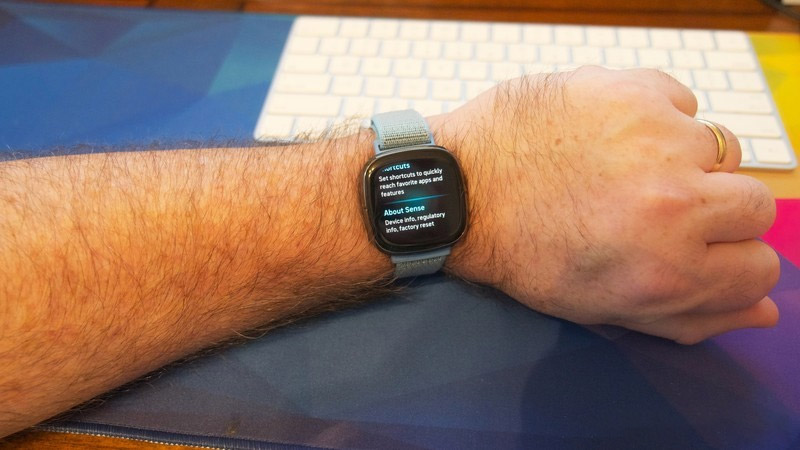
4- از میان گزینه های این بخش بر روی Factory reset ضربه بزنید.
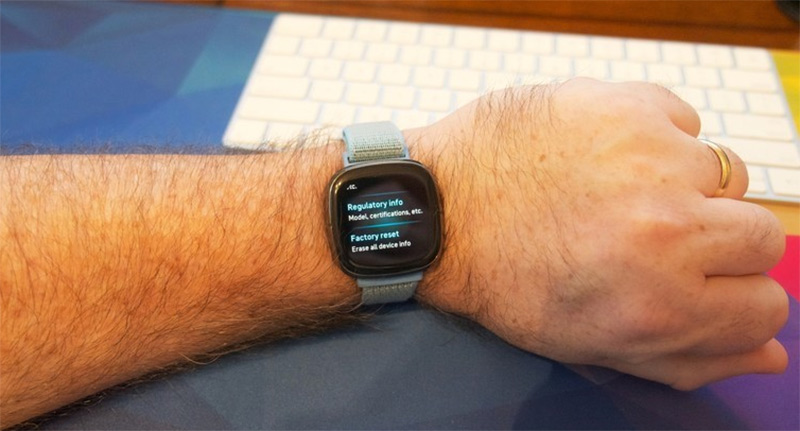
5- بر روی Yes ضربه بزنید تا ریست فکتوری تأیید شود.
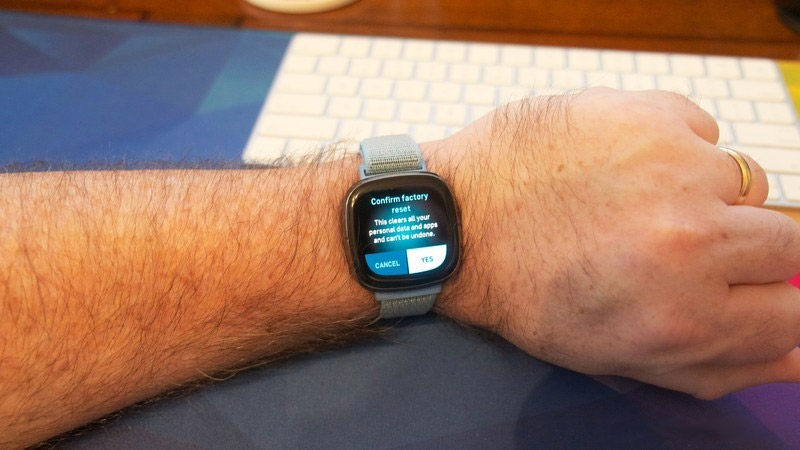
این مراحل برای تمامی ساعت های هوشمند برند Fitbit مانند Versa 3 و Sense یکسان است. توجه داشته باشید که شما می توانید یک ساعت را از اپلیکیشن Fitbit خود حذف کنید؛ اما این موضوع به معنای ریست فکتوری شدن دستگاه نیست. برای برگرداندن ردیاب یا ساعت هوشمند خود حتماً باید به صورت دستی اقدام کرده و مراحل بالا را انجام دهید.
منبع: androidcentral





ساعت Fitbit خود را زیست فاکتوری کردم دیگه بالا نمیاد چیکار باید بکنم ممنون